카카오톡 선물하기 삼성페이 등록하는 방법 (모바일 교환권 기프티콘 등록)
카카오톡 선물하기 삼성페이 등록하는 방법 (모바일 교환권 기프티콘 등록)
카카오톡 선물하기는 생일이나 기념일 등에 지인들에게 간편하게 선물을 보낼 수 있는 기능입니다.
저 역시 친구들이나 지인의 생일 때 기프티콘(모바일 교환권)을 선물하곤 하는데요.
주소지만 입력하면 배송을 해 주는 다양한 상품 뿐 아니라 카페, 식당, 영화관, 편의점 등 다양한 업체의 모바일 교환권까지 선물할 수 있어 정말 편리하더라고요.
가끔 카톡 선물하기 전용으로 나온 특가 상품도 있어 제 경우 가끔 자신에게 선물을 하기도 한답니다.
카카오톡에 들어가면 모바일 교환권을 확인할 수 있지만, 삼성 갤럭시 스마트폰 사용자들의 경우 삼성페이에 넣어두고 사용하면 더욱 편리한데요.
이번 글에서는 카카오톡 선물하기 기프티콘을 삼성페이에 등록하는 방법에 대해 알려드리도록 하겠습니다.

카카오톡 선물하기로 받은 기프티콘 확인하는 방법
카카오톡 선물하기로 받은 기프티콘(모바일 교환권)을 확인하는 방법부터 살펴보도록 할게요.
카카오톡 앱을 연 뒤, 오른쪽 하단의 [더보기] 메뉴를 선택한 뒤, [받은선물] 이라고 되어 있는 아이콘을 터치해 줍니다.

그럼 아래와 같이 내가 받은 선물들을 확인할 수 있습니다. 제 경우 스타벅스에서 아용 가능한 모바일 교환권 2개가 있는데요.
해당 선물을 누르면 해당 매장에서 사용 가능한 교환권 바코드를 확인할 수 있습니다.


카카오톡 선물하기로 받은 모바일 교환권 삼성페이에 등록하기
보통은 이 상태로 사용을 하거나 [교환권 저장] 버튼을 눌러 이미지로 저장해두고 사용을 하게 되는데요, 이렇게 하면 귀찮기도 하고 사용을 까먹는 경우가 생길 수 있습니다.
하지만 삼성페이를 자주 사용하는 분들이라면, 삼성페이에 이 교환권을 넣어두고 사용할 수 있어요. [SAMSUNG Pay] 라고 되어 있는 버튼을 눌러주기만 하면 됩니다.
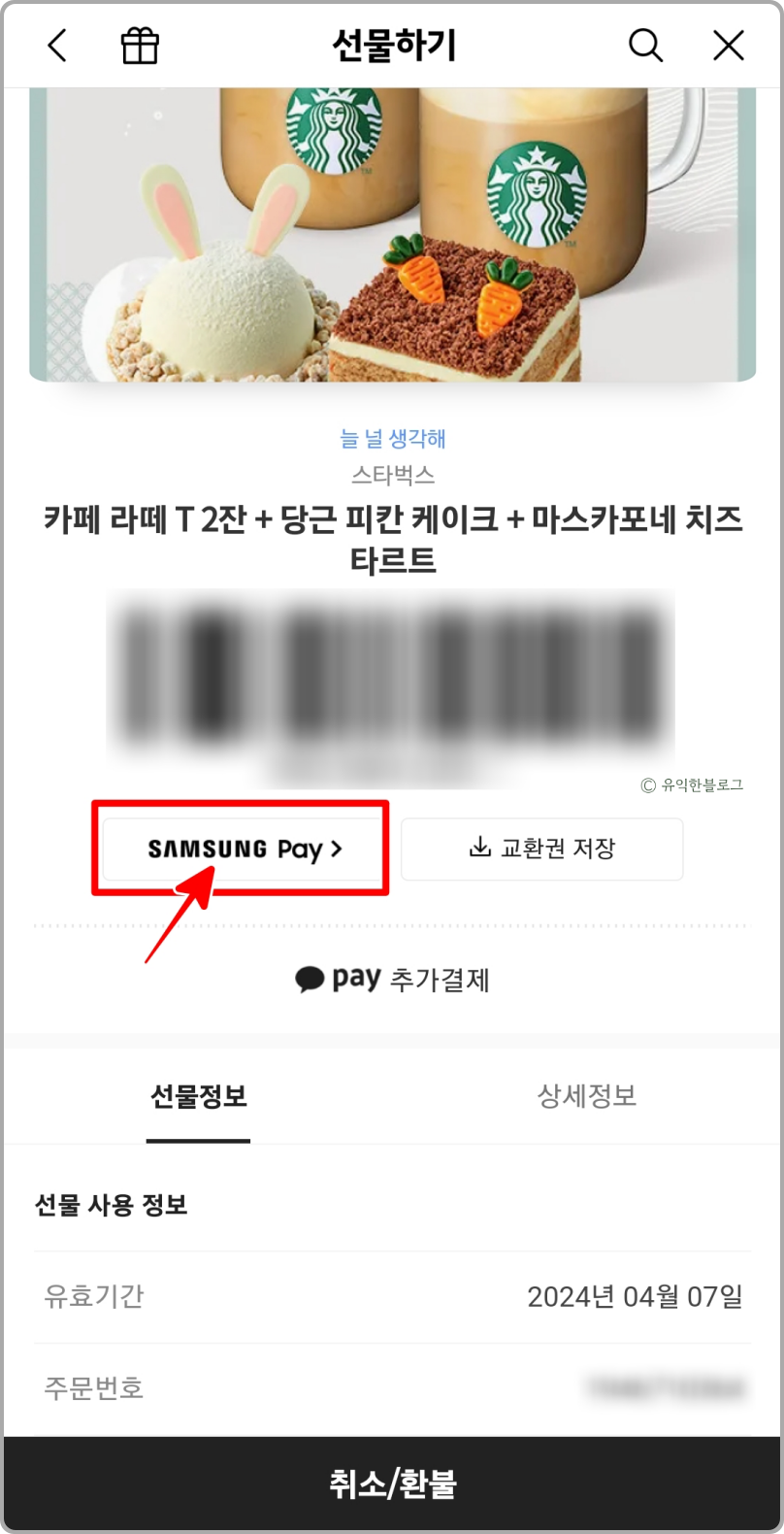
처음 사용하시는 분들은 아래와 같이 필수 동의항목에 동의를 해달라는 메시지가 뜨는데요, [계속]을 눌러줍니다.
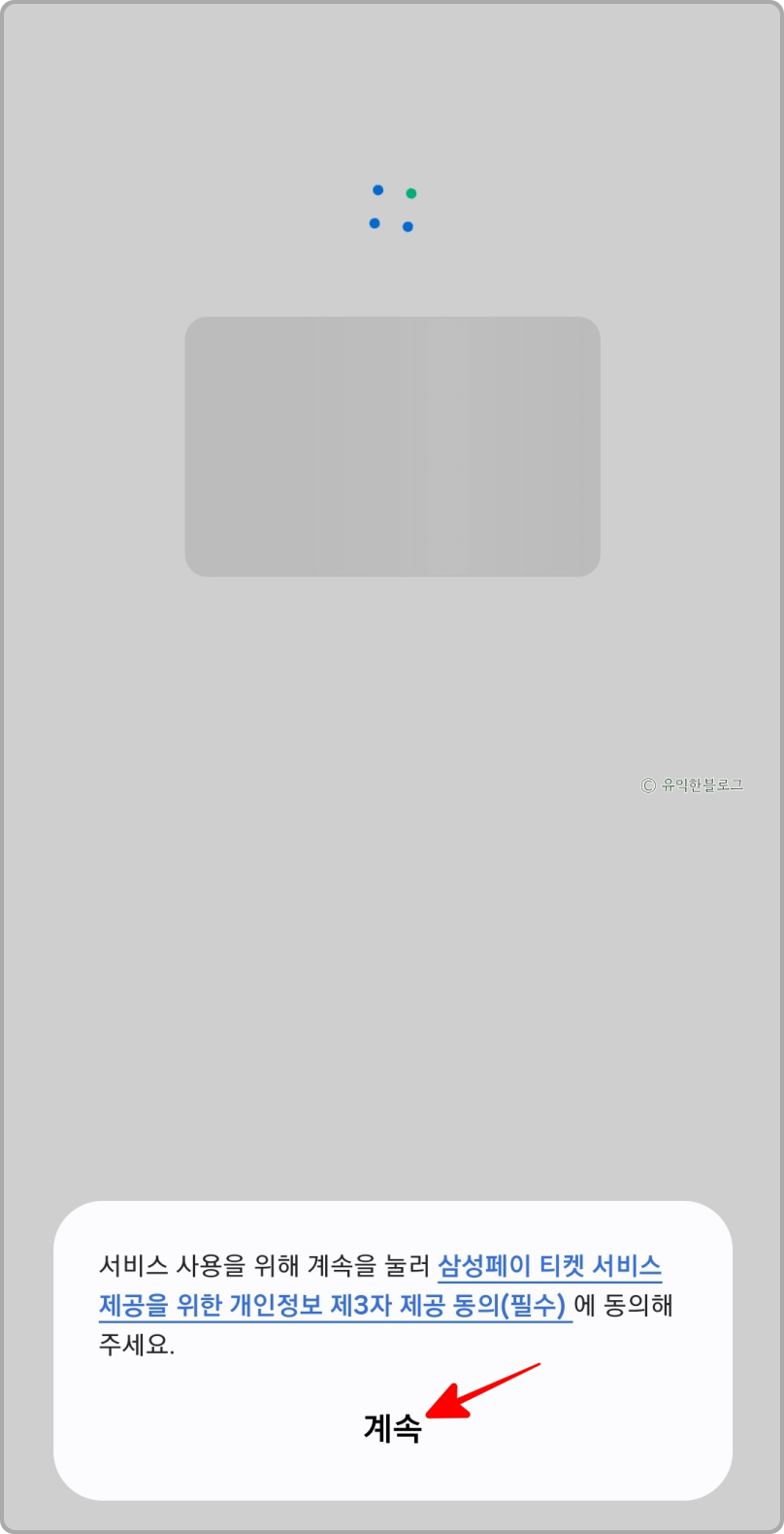
그리고 잠시 기다리면 이렇게 쿠폰이 추가되었다는 화면이 뜨는 것을 볼 수 있습니다.
전 빠른 실행 탭에서 바로 확인하고 싶어 [빠른 실행 탭에 추가]에 선택을 한 뒤 [완료]를 눌러주었습니다.
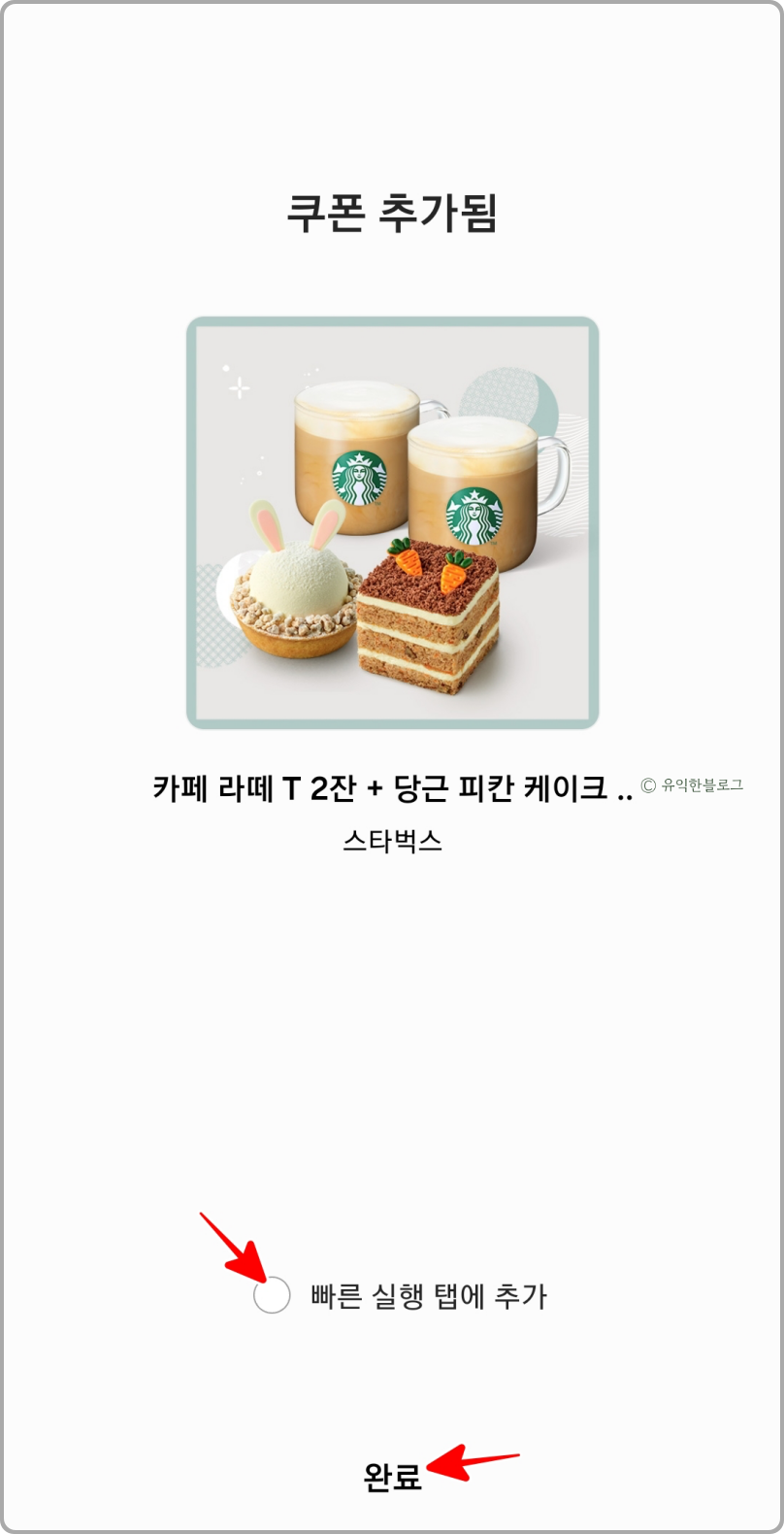
삼성페이에서 카카오톡 선물하기 모바일 교환권 사용하기
삼성페이를 실행해 주세요. 저처럼 빠른 실행 탭에 추가를 해 두었다면, 방금 등록한 모바일 교환권을 바로 확인해보실 수 있습니다.
유효기간과 남은 기간까지 바로 확인이 가능하네요.
(보이지 않고 등록해둔 다른 카드가 보일 경우, 왼쪽/오른쪽으로 스와이프 해 보세요.)
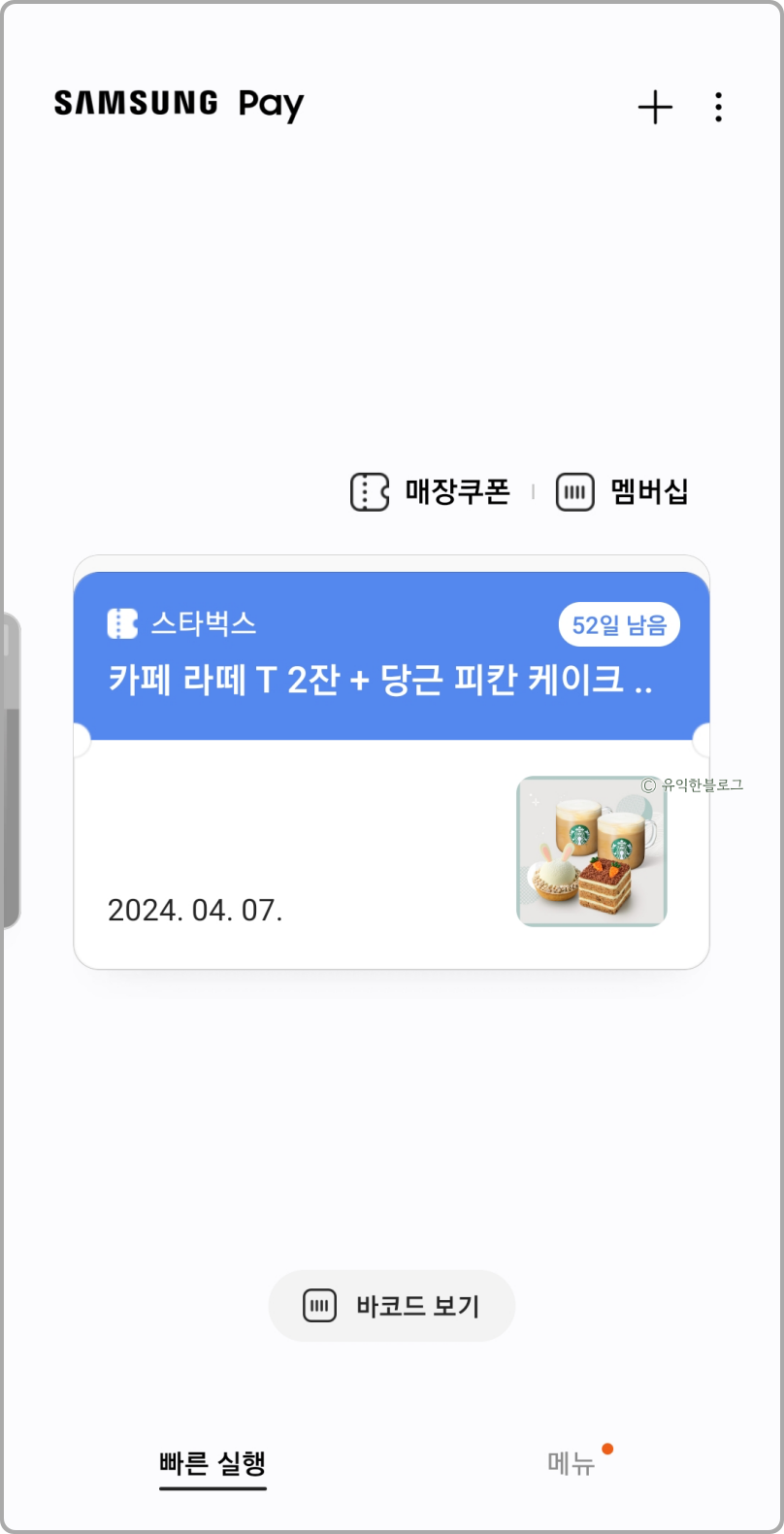
해당 모바일 교환권을 터치하면 이렇게 바코드가 뜹니다. 바로 사용하시면 되겠죠?
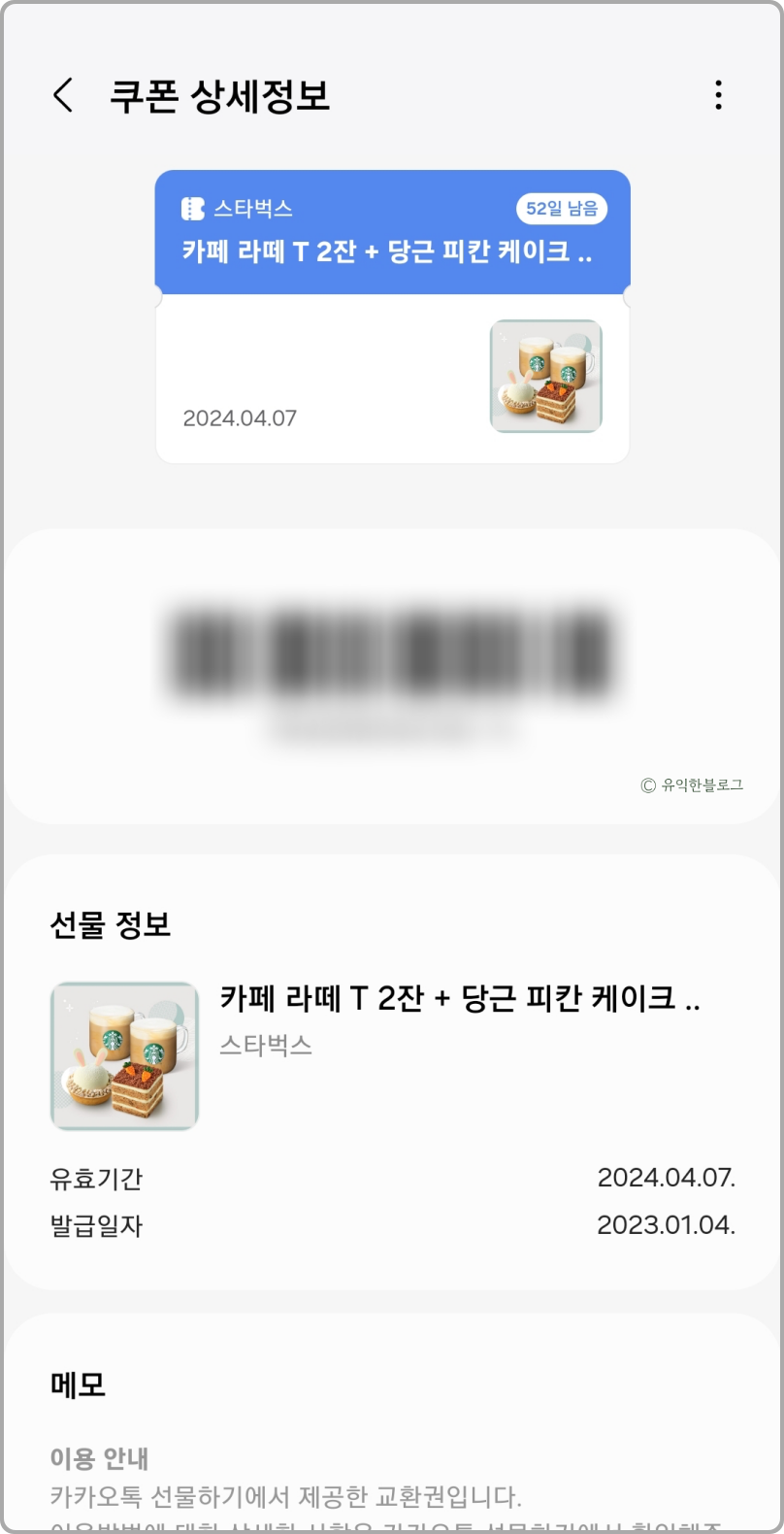
빠른 실행 탭에서 확인할 수 없다면, 하단의 [메뉴]를 누른 뒤, [쿠폰] 을 터치하시면 내 쿠폰함에서 바로 확인이 가능하니 참고하시길 바랍니다.
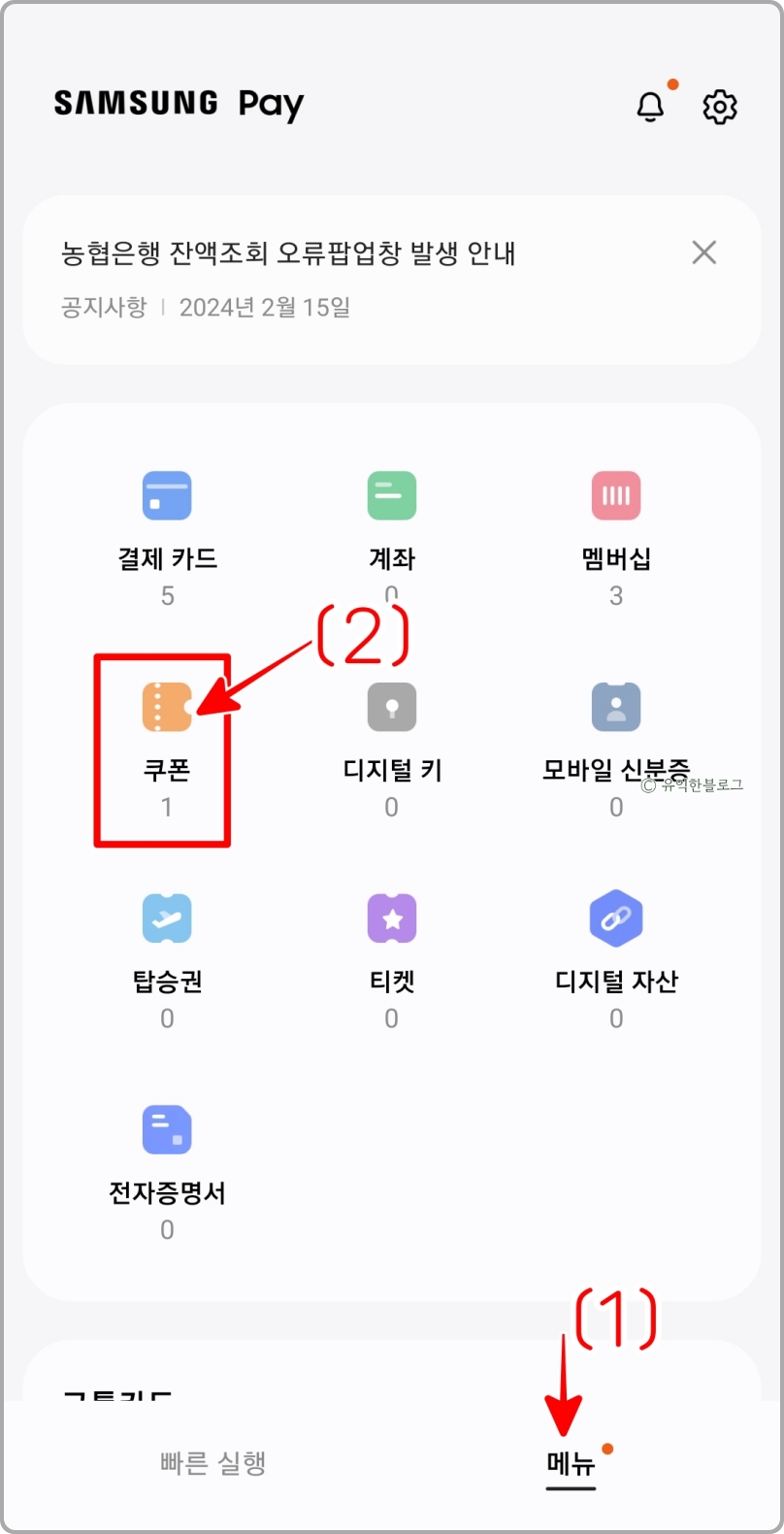
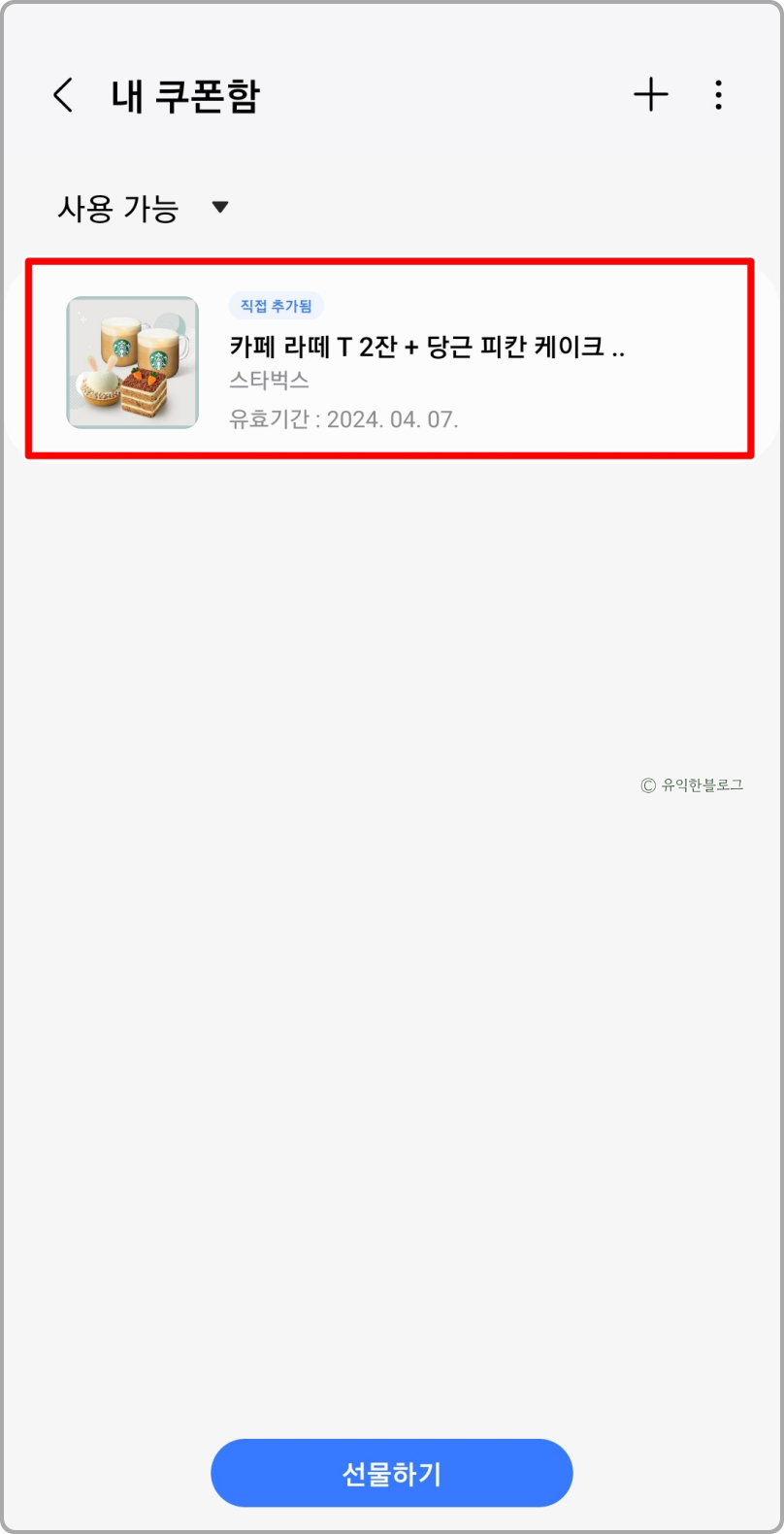
지금까지 카카오톡 선물하기로 받은 모바일 교환권을 삼성페이에 등록하는 방법에 대해 알아보았습니다.
이러한 기능이 생기기 전까지는 저도 항상 카카오톡 앱을 켜서 교환권을 확인하곤 했는데, 삼성페이에도 연동이 가능해져서 앞으로는 훨씬 편리하게 사용할 수 있을 듯 하네요.
갤럭시 스마트폰을 사용하거나 평소 삼성페이를 잘 사용하시는 분들이라면 해당 기능 꼭 활용해보시길 바랍니다.